비접촉식 결제가 처음 시작되었을 때 휴대전화를 사용하여 결제한다는 아이디어는 정말 미래 지향적인 것처럼 보였습니다.불과 20년 후, 대다수의 스마트폰 사용자는 이제 지갑을 버리고 모바일 장치를 사용하여 결제할 수 있습니다.
iPhone 사용자는 Apple Pay를 사용하지만 Samsung 사용자는 Google Pay 또는 Samsung 자체 지갑 솔루션인 Samsung Pay를 선택할 수 있습니다.
목차
Samsung Pay를 시작하려면 무엇이 필요합니까?
삼성페이는 이름에서 알 수 있듯이 삼성 기기에서만 작동하도록 설계된 디지털 지갑 앱입니다.iOS에서는 사용할 수 없으며 다른 Android 기기에서 실행할 수 있는 해결 방법이 있지만 Google Pay를 사용하면 사용자가 휴대전화로 결제할 수도 있습니다.
세계 일부 지역에서는 Samsung Pay가 Samsung Wallet으로 대체되었습니다.
삼성 페이를 지원하는 휴대폰은 무엇입니까?
삼성 페이는 NFC를 지원하는 최신 삼성 휴대전화에서 사용할 수 있습니다.Samsung Pay가 작동하려면 일부 구형 Samsung 휴대폰에서 Android Nougat 7.0 소프트웨어 업데이트를 실행해야 합니다.지원되는 장치는 다음과 같습니다.
- Galaxy Z 시리즈
- Galaxy Note 시리즈(Galaxy Note 5 이상)
- Galaxy S 시리즈(Galaxy S6 Edge+ 이상)
- 갤럭시 M 시리즈(M22, M23 5G, M32, M33 5G, M52 5G, M62)
- 갤럭시 A 시리즈(갤럭시 A5 이상)
Samsung Pay는 다음 Gear 기기에서도 지원됩니다.
- 기어 S3
- 기어 스포츠
- 갤럭시 워치
- 갤럭시 워치 액티브
- 갤럭시 워치 액티브2
- 갤럭시 워치3
- 갤럭시 워치4
- 갤럭시 워치4 클래식
- 갤럭시 워치5 시리즈
지원되는 Samsung 휴대폰 및 Gear 장치의 전체 목록은 Samsung 웹사이트에서 확인할 수 있습니다.
삼성 페이에서 지원되는 카드 제공업체는 무엇입니까?
지원되는 Samsung 스마트폰 외에도 Samsung Pay를 시작하려면 지원되는 카드 제공업체가 필요합니다.
미국에서 삼성은 American Express, Visa, Mastercard 및 Bank of America, Chase, Wells Fargo 및 Capital One을 비롯한 많은 주요 은행과 많은 소규모 은행 및 신용 조합과 제휴 관계를 맺었습니다.
영국에서는 Monzo 및 Barclays를 포함한 일부 대형 은행이 지원 목록에서 누락되었습니다.Samsung은 사용자에게 Samsung Pay에서 더 많은 카드 제공업체를 지원하기 위해 노력하고 있다고 확신하지만 Curve의 엔진을 사용하여 모든 MasterCard, Visa, Debit 및 신용 카드를 하나로 통합하는 Samsung Pay+에 많은 중점을 두는 것 같습니다.앱.
미국과 영국에서 지원되는 은행 및 카드의 전체 목록을 참조하세요.미국이나 영국에 거주하지 않는 경우 samsung.com에서 지원 페이지를 확인하여 거주 지역에서 지원되는 은행을 알아보세요.
Samsung Pay 설정 및 사용 방법
지원되는 카드 제공업체 중 한 곳에서 은행을 이용하는 한 기기에서 Samsung Pay를 설정하는 것은 비교적 어렵지 않습니다.Samsung Pay 앱에 최대 10개의 결제 카드를 추가할 수 있으며 기본 교통 카드를 설정하고 최대 300개의 포인트 카드를 추가할 수도 있습니다.
미국에서 Samsung Pay를 사용하는 경우 지원되는 기프트 카드를 추가하고 사용할 수도 있습니다.
삼성 페이에 카드를 추가하는 방법
보안을 위해 삼성은 사용자가 카드 입력 화면을 스크린샷으로 찍는 것을 차단했지만 가능한 한 프로세스를 안내해 드리겠습니다.
3개의 이미지
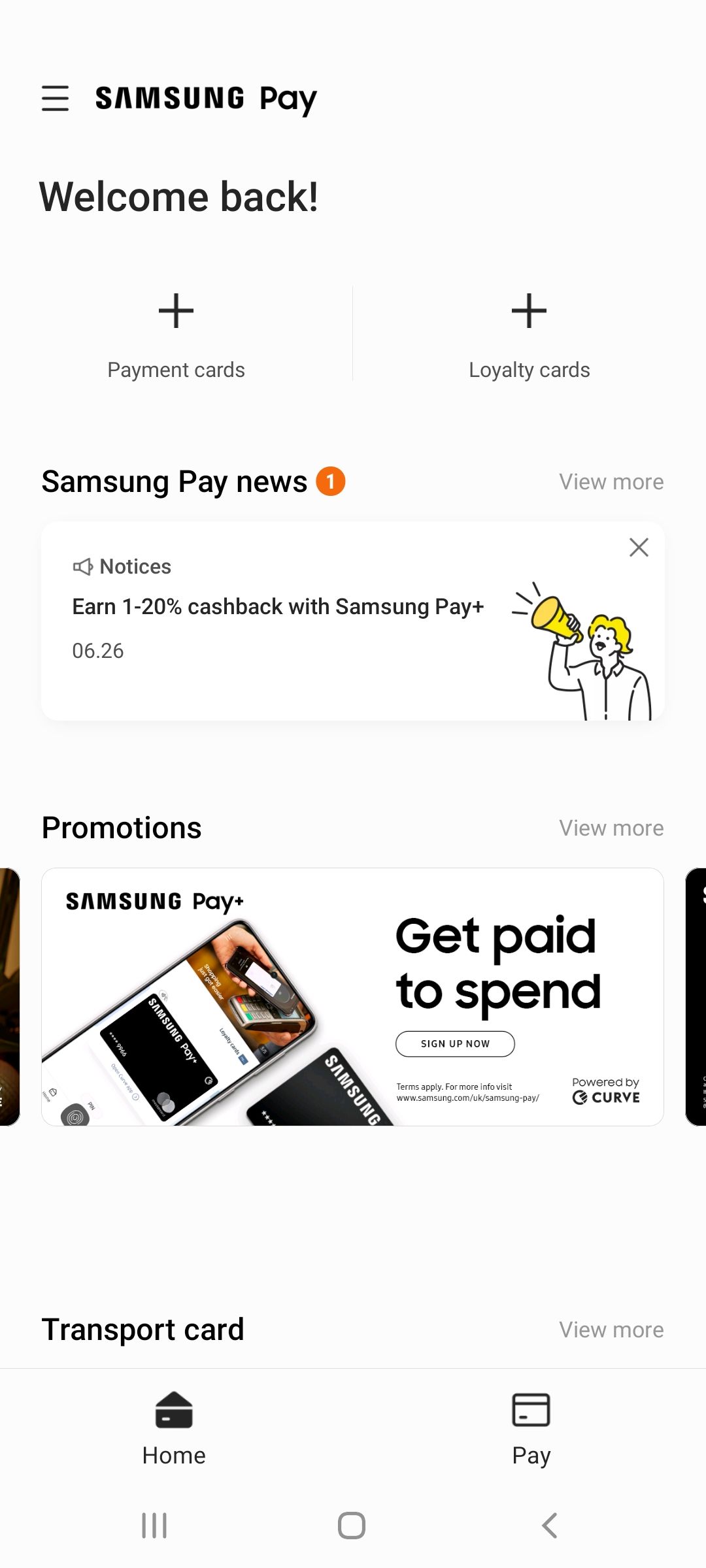
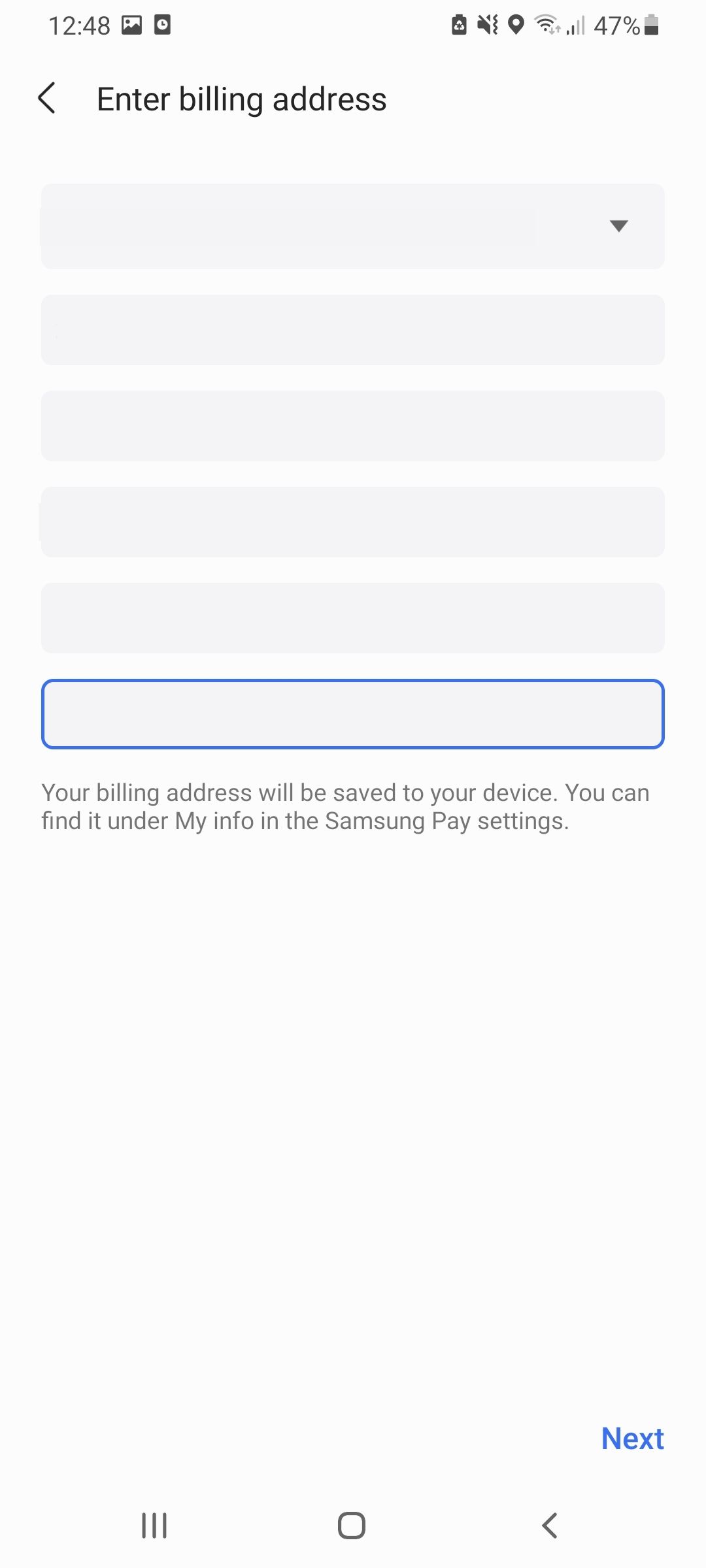
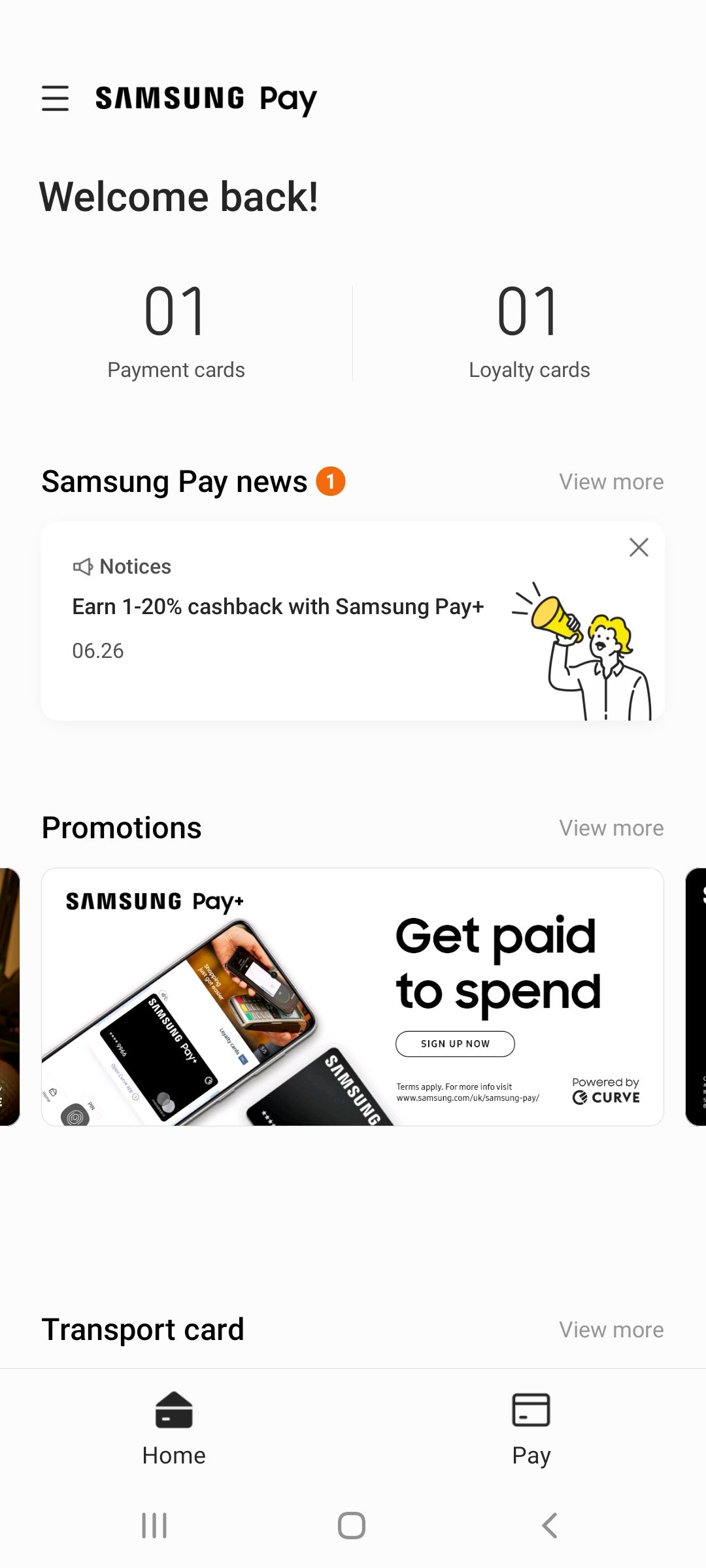
닫기
Samsung Pay 앱에 결제 카드를 추가하면 + 결제 카드 버튼이 01 결제 카드로 변경된 것을 확인할 수 있습니다.결제 카드를 보거나 다른 카드를 추가하려면 01 결제 카드를 탭한 다음 오른쪽 상단에 있는 추가를 탭하세요.
기본 교통카드를 Samsung Pay로 설정하는 방법
일부 국가에서는 대중 교통 시스템에서 Samsung Pay를 사용할 수 있습니다.Samsung Pay 앱에 기본 교통카드를 설정하려면 지갑에 하나 이상의 결제 카드를 추가해야 합니다.
4 이미지
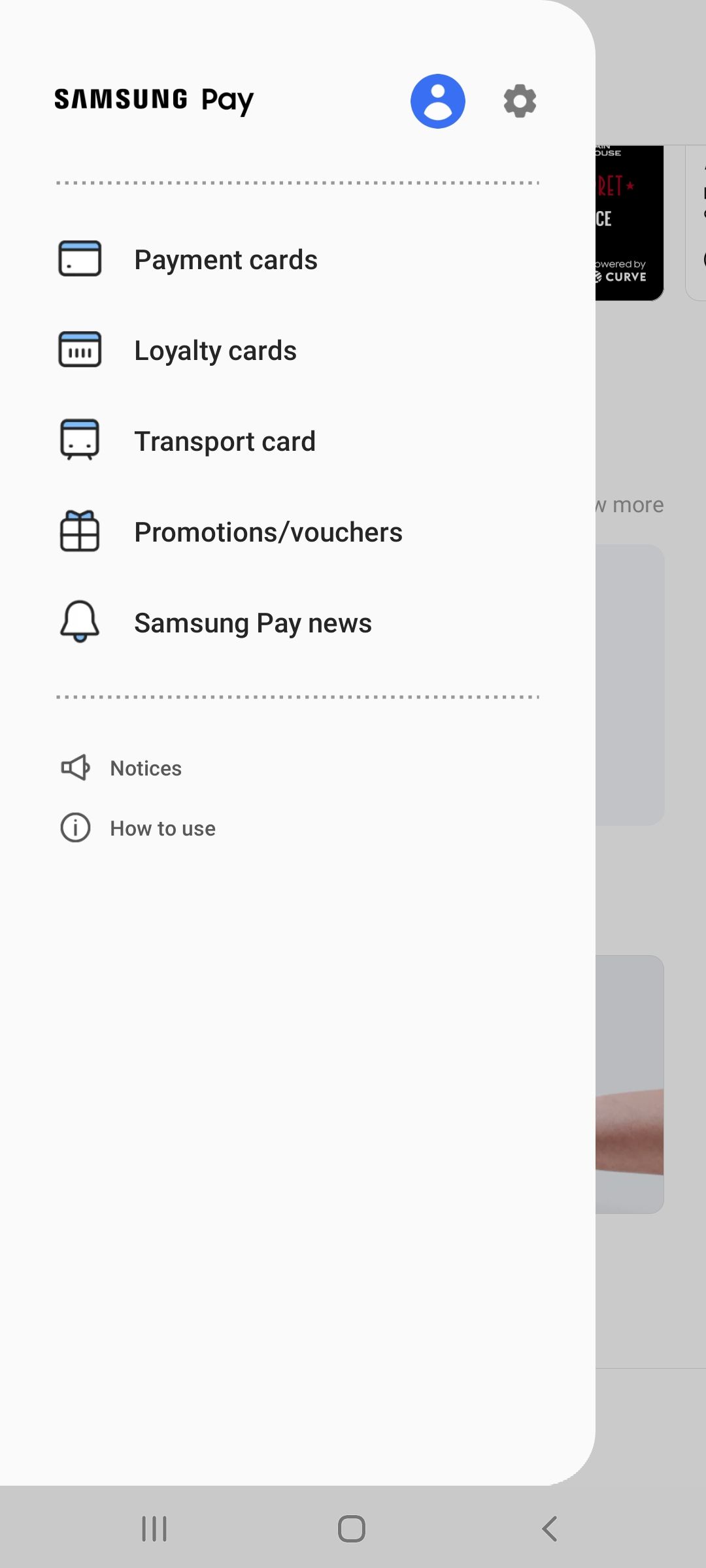
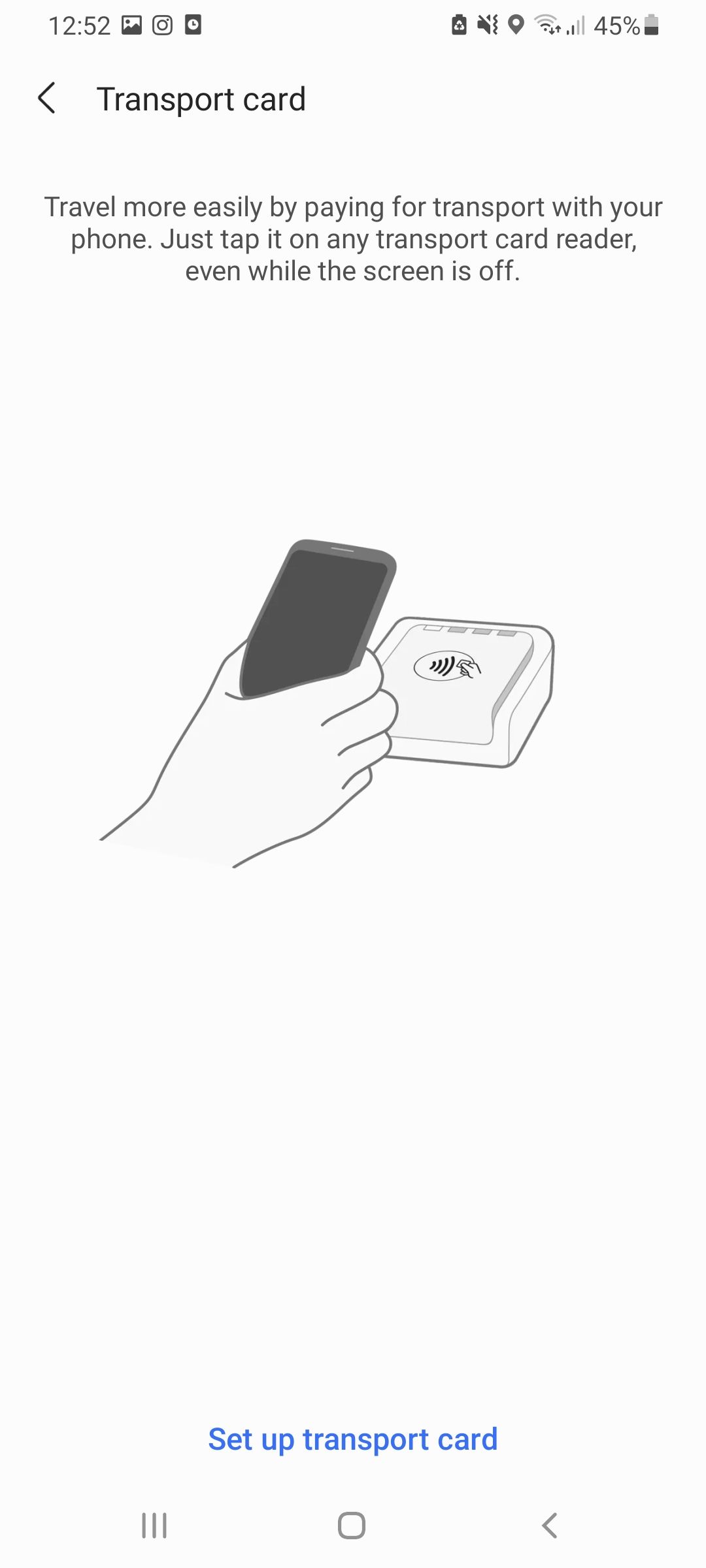
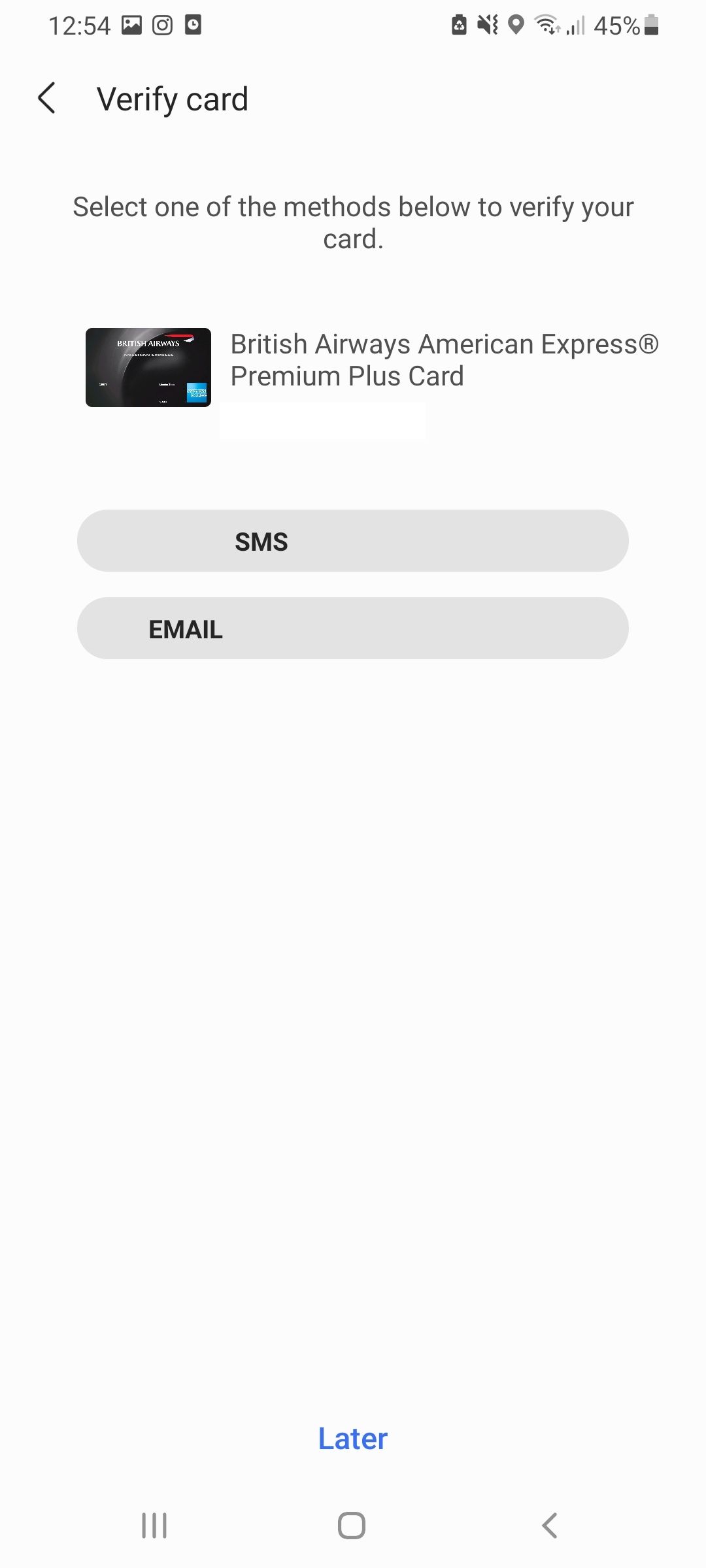
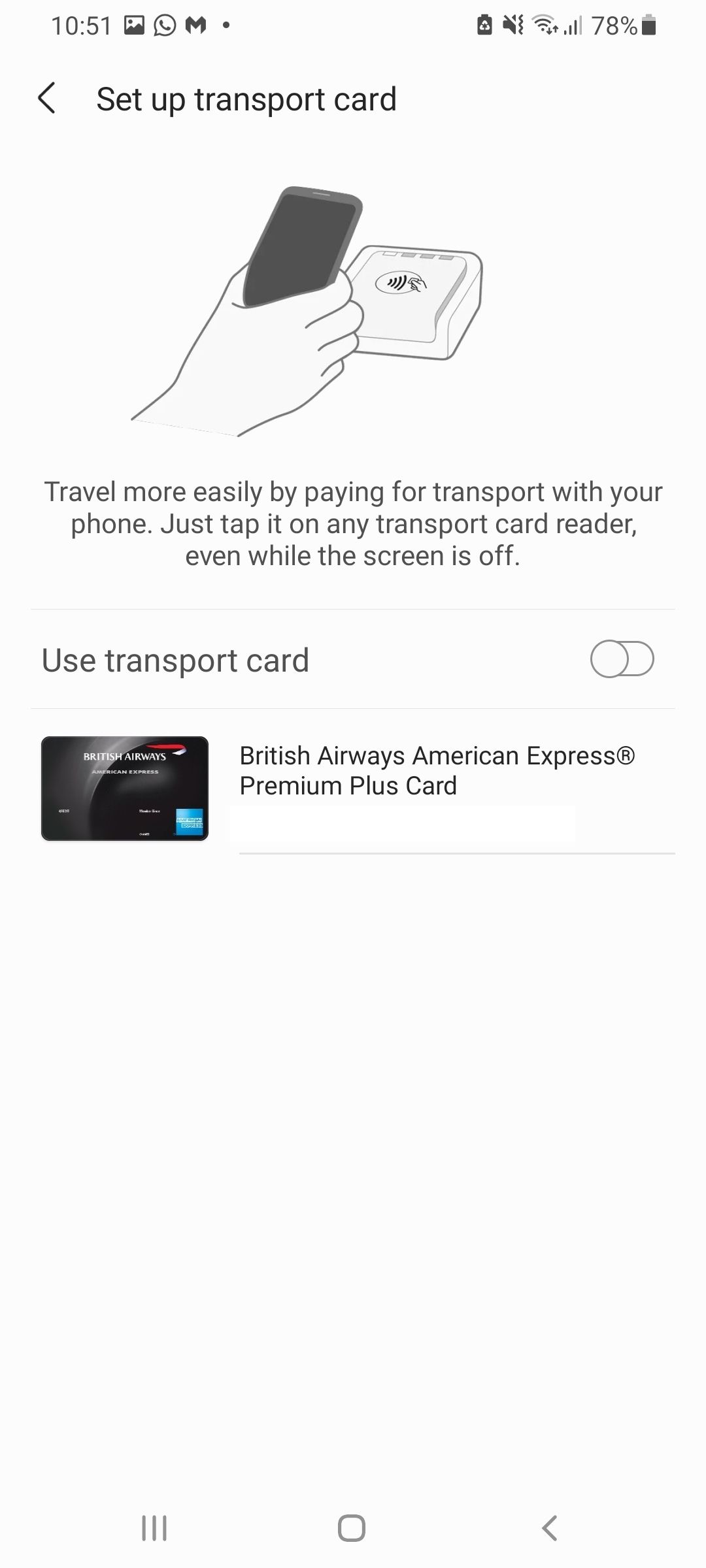
닫기
교통카드를 설정하면 휴대전화 화면이 꺼져 있는 동안에도 교통카드 리더기를 사용하여 교통비를 지불할 수 있습니다.교통 카드 기능을 사용하지 않으려면 교통 카드 설정 화면으로 이동한 다음 교통 카드 사용을 해제하여 언제든지 비활성화할 수 있습니다.
삼성 페이에 로열티 카드를 추가하는 방법
지갑에서 튀어나온 포인트 카드가 많다면 Samsung Pay에 추가하면 부담을 덜 수 있습니다.Samsung Pay를 사용하면 사용자가 앱에 최대 300개의 로열티 카드를 추가할 수 있으므로 실제 카드를 휴대하지 않고도 더 쉽게 로열티 포인트를 수집하고 사용할 수 있습니다.
4 이미지
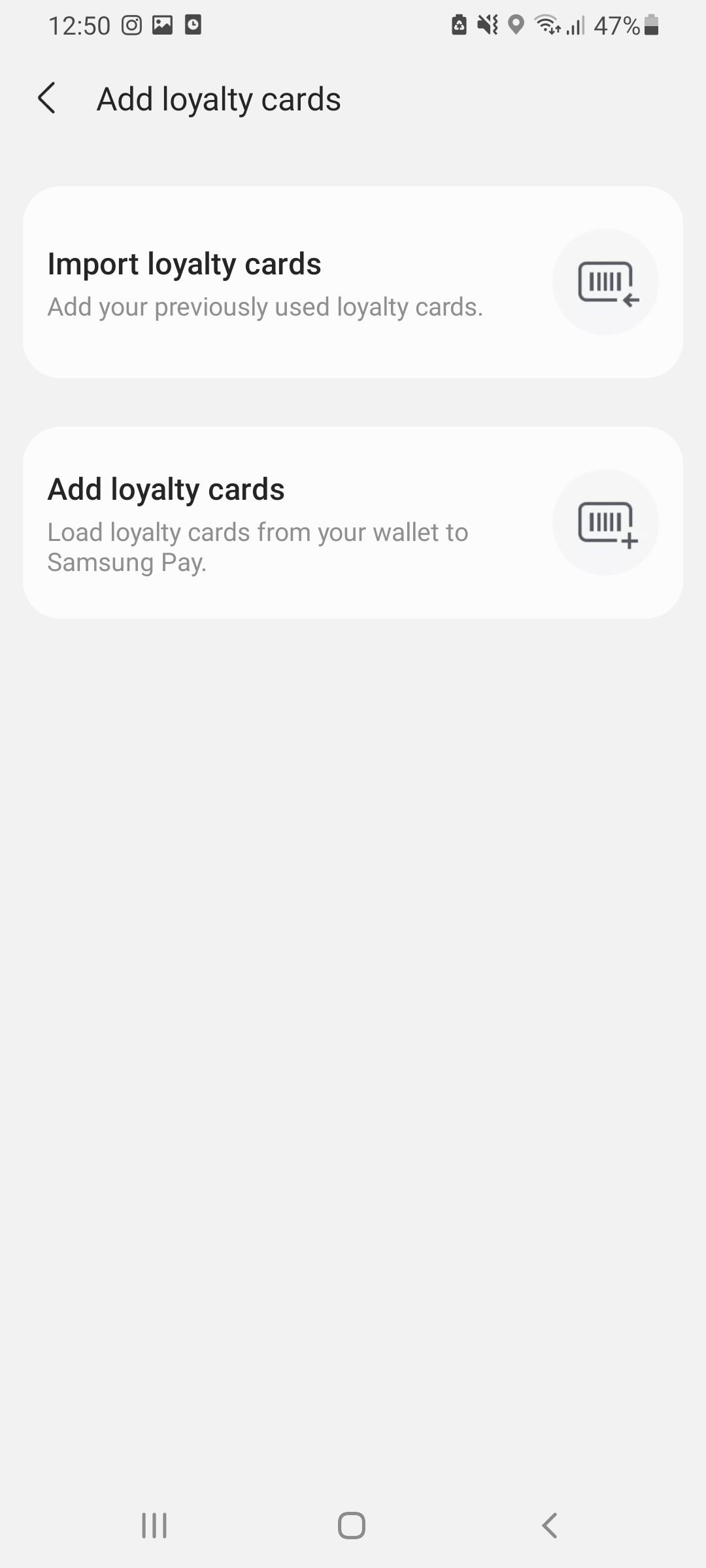
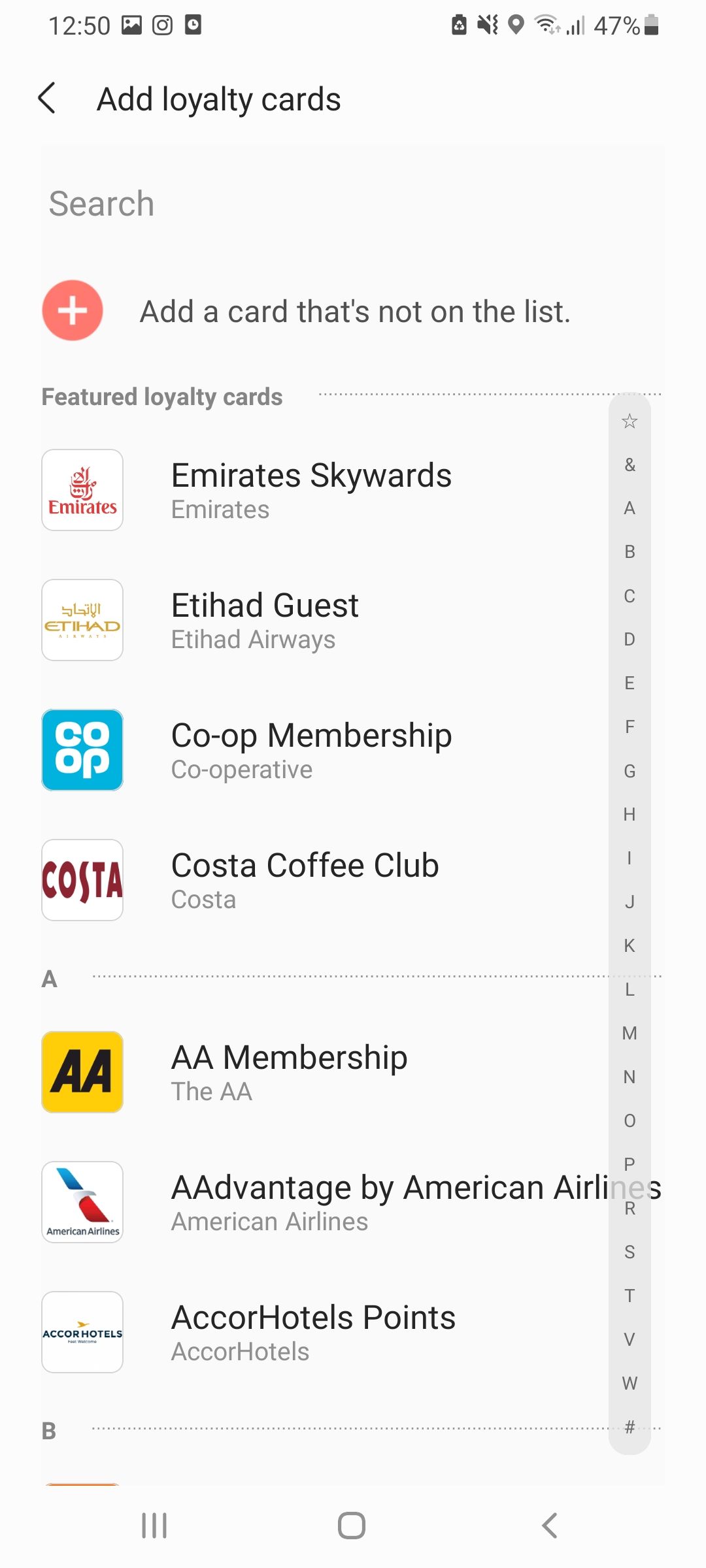
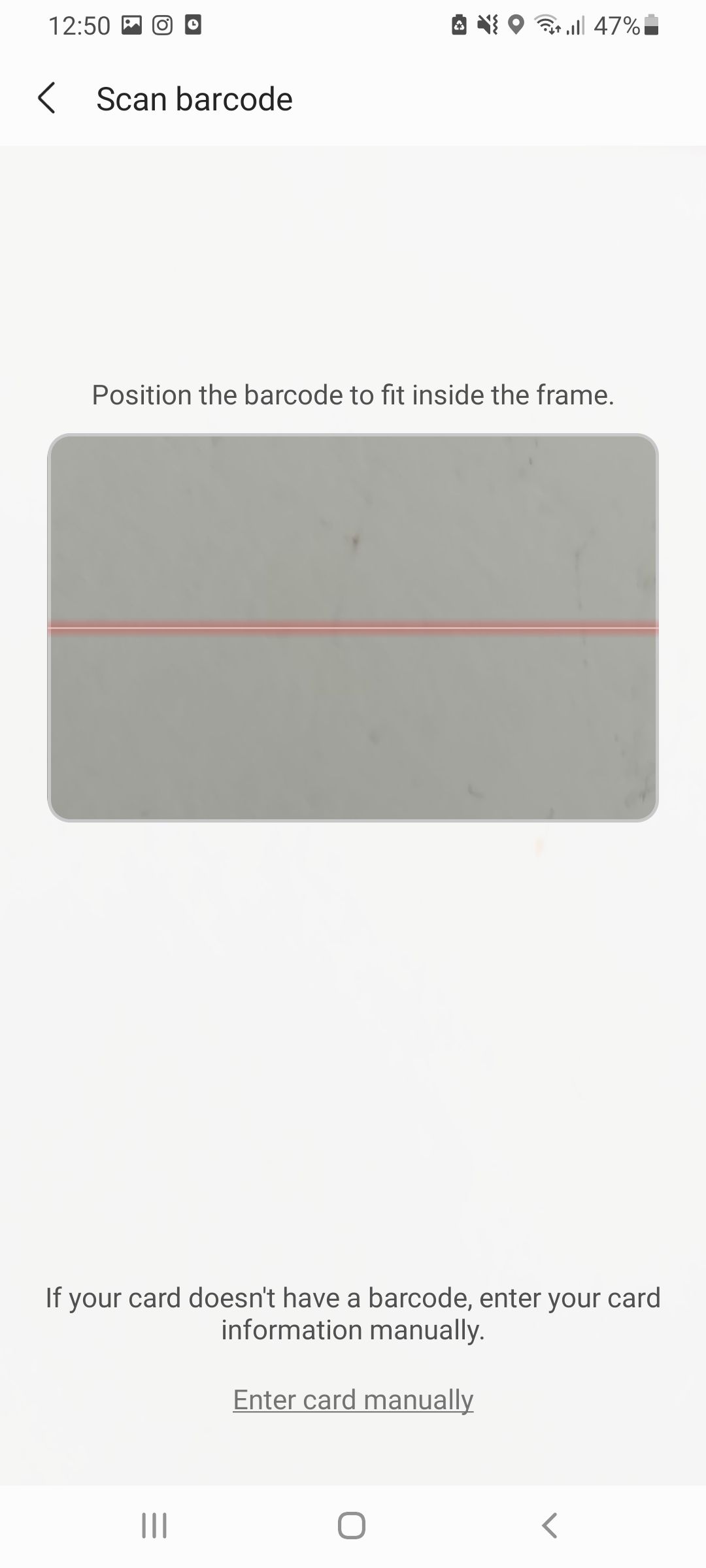
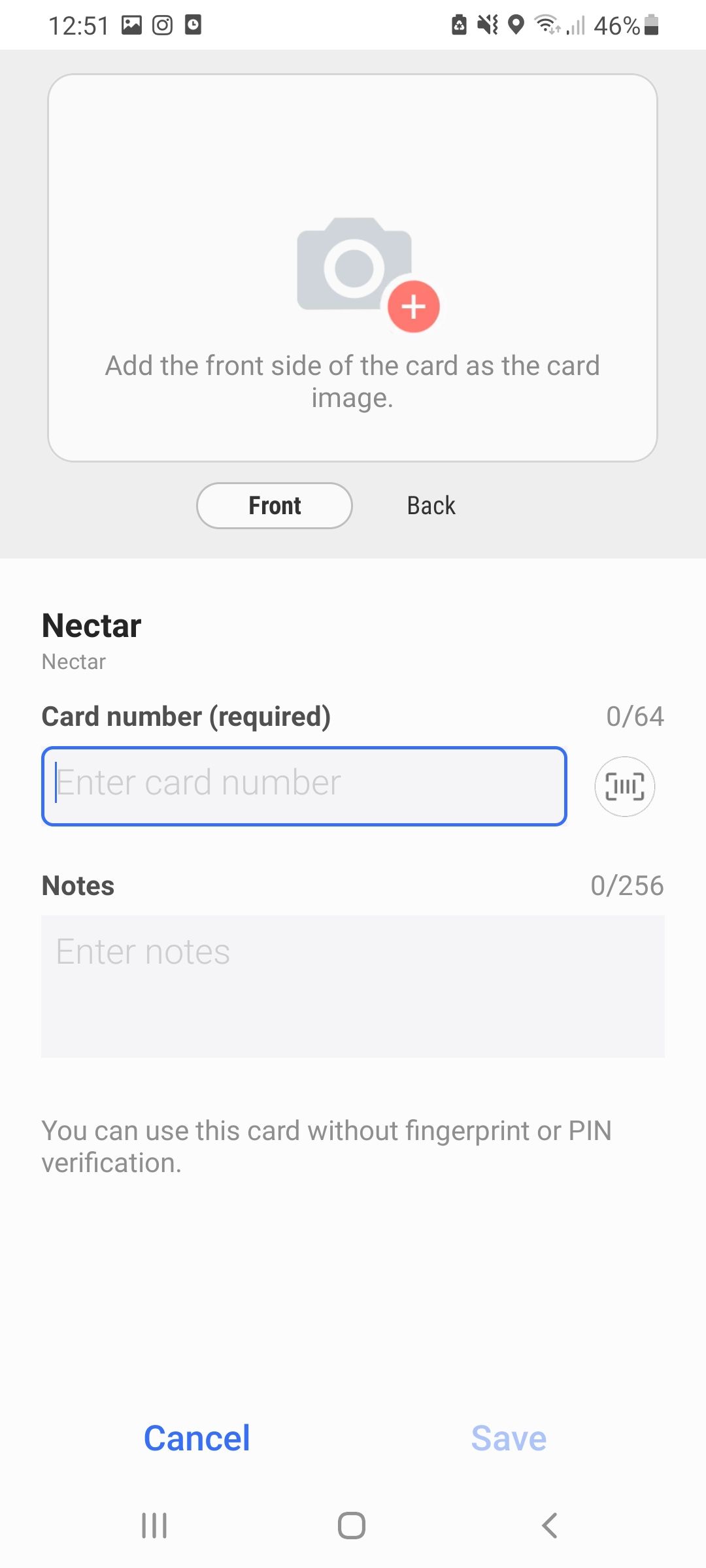
닫기
Samsung Pay를 사용하여 결제하는 방법
Samsung Pay를 사용하려면 앱 페이지에서 앱을 선택하거나 홈 또는 잠금 화면 하단에서 위로 스와이프하여 앱을 엽니다.여기에서 결제할 카드를 선택한 후 지문이나 삼성페이 핀으로 본인 확인을 합니다.특정 삼성 기기는 홍채 스캔으로 신원을 확인할 수도 있습니다.
기기를 카드 리더기에 갖다 대면 NFC(근거리 무선 통신)를 사용하여 결제가 완료됩니다.결제가 완료되면 알림을 받게 됩니다.
삼성페이 온라인 사용 방법
Samsung Pay Checkout 버튼이 있는 곳이면 어디에서나 Samsung Pay를 사용하여 온라인 결제를 할 수 있습니다.현재 이 기능은 일부 앱과 웹사이트에서만 사용할 수 있습니다.
Samsung Pay로 온라인 결제를 하려면 Samsung Pay Checkout 옵션을 선택한 다음 Pay with Samsung Pay를 선택하세요.그런 다음 삼성 계정 ID로 로그인해야 하며 휴대전화에 알림이 표시됩니다.지문, 홍채, PIN으로 결제를 인증하면 결제가 완료됩니다.Samsung Pay가 온라인으로 작동하려면 웹사이트 로그인이 Samsung 계정 ID와 일치해야 합니다.
Samsung Pay를 교통카드로 사용하는 방법

기본 Samsung Pay 교통카드를 사용하는 것은 앱을 열거나 결제를 인증할 필요가 없기 때문에 약간 다릅니다.기본 교통카드를 사용하려면 휴대전화를 카드 리더기에 갖다 대면 됩니다.
휴대전화의 전원을 켜야 하지만 화면을 활성화할 필요는 없습니다.
삼성 페이에서 로열티 카드를 사용하는 방법
포인트 카드를 사용하려면 Samsung Pay 앱을 열고 Pay 탭으로 이동하세요.포인트 카드를 탭하고 사용하려는 포인트 카드를 선택합니다.스캔할 수 있도록 바코드가 화면에 나타납니다.
또는 앱 메뉴에서 포인트 카드를 선택하고 사용하려는 포인트 카드를 선택한 다음 화면 하단에서 탭하여 카드 사용을 선택합니다.
포인트 카드의 포인트 사용은 포인트 카드를 스캔한 후 가맹점 시스템에서 수행할 수 있습니다.프로세스는 실제 포인트 카드를 긁는 것과 동일하게 설계되었습니다.
2개의 이미지
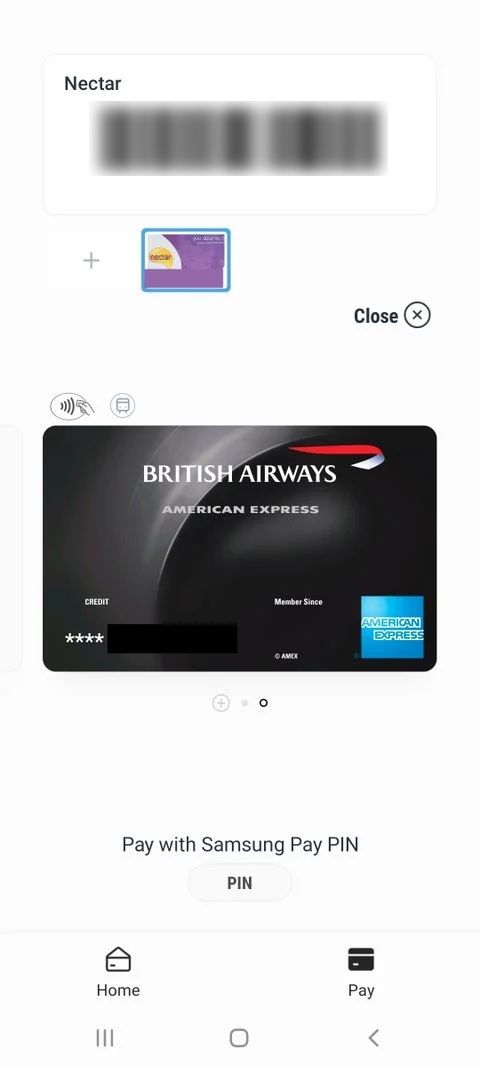
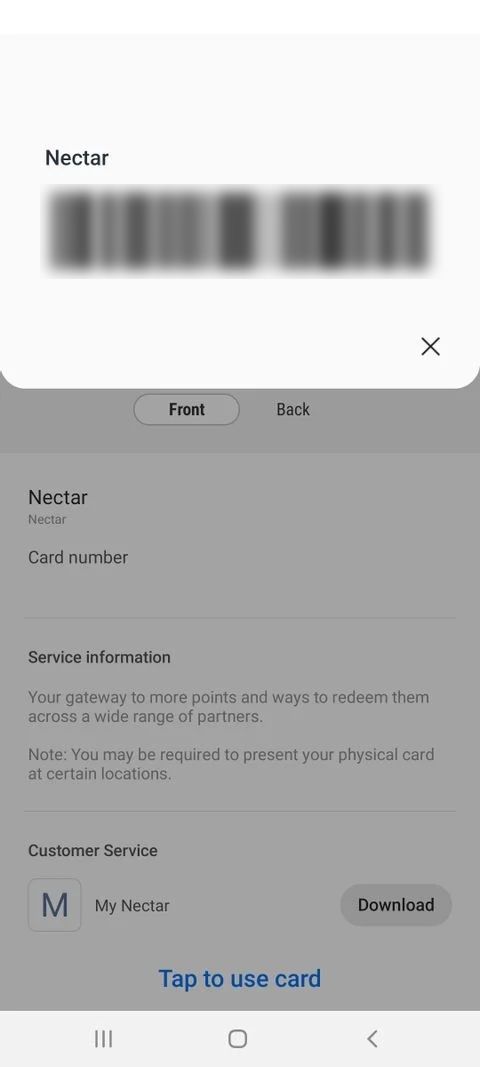
닫기
삼성페이는 안전한가요?
휴대전화를 지갑으로 사용하는 것은 쉽지 않은 일이지만 거래를 안전하게 유지하기 위한 여러 가지 보안 조치가 있습니다.Samsung Pay는 토큰화 및 Samsung KNOX를 사용하여 결제 정보를 보호하며 매장 내 구매를 승인하려면 지문 또는 4자리 PIN이 필요합니다.
Samsung Galaxy S9, S9+, Note9, S8, S8+ 또는 Note8과 같은 Galaxy 휴대폰을 사용하는 경우 홍채 스캔 기술을 사용하여 결제를 확인할 수도 있습니다.
휴대전화를 분실하면 어떻게 되나요?
휴대전화를 분실하거나 도난당한 경우에도 카드와 결제 정보는 안전하게 보호됩니다.휴대폰이 잠겨 있는 동안에는 카드 세부 정보가 숨겨져 있으며 사용자는 지문이나 Samsung Pay 핀이 없으면 매장 내 구매를 인증할 수 없습니다.계정에 여행 카드를 추가했다면 휴대전화를 잠금 해제하지 않고도 사용할 수 있습니다.
삼성의 내 모바일 찾기 서비스를 사용하여 원격으로 기기를 찾고 결제 카드를 비활성화할 수 있습니다.
디지털 지갑 결정
iPhone 사용자는 Apple Pay로 제한되지만 Samsung 사용자는 기기에서 Google Pay 또는 Samsung Pay를 사용할 수 있습니다.
Samsung Pay는 삼성 사용자에게 명백한 선택처럼 보일 수 있지만 Google Pay는 한 가지 주요 추가 기능을 제공합니다. 바로 온라인 결제는 물론 매장 내 결제도 가능합니다.이전에 디지털 지갑을 사용해 본 적이 없다면 결정을 내리기 전에 Samsung Pay와 Google Pay를 모두 살펴보십시오.
